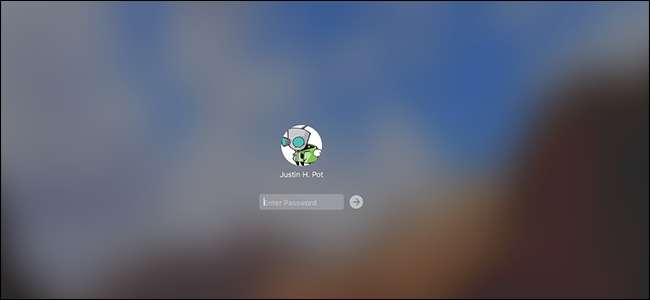
Ben je het zat dat je kinderen of kamergenoot elke keer dat je de kamer verlaat domme dingen op je Facebook-account posten? Het enige wat u hoeft te doen, vergrendelt uw Mac om ze buiten te houden.
Wanneer u uw Mac vergrendelt, kunt u deze alleen ontgrendelen met uw wachtwoord, of uw vingerafdruk als u een nieuwe MacBook Pro met Touchbar heeft. Er zijn verschillende manieren om uw Mac te vergrendelen. U kunt het automatisch laten vergrendelen wanneer uw beeldscherm in slaapstand gaat. U kunt het vergrendelen met een sneltoets. Of, als je een Touchbar hebt, kun je daar zelfs een aangepaste vergrendelingsknop toevoegen. Hier leest u hoe u dit allemaal kunt doen, en meer!
Vergrendel uw Mac wanneer uw systeem niet actief is
Om te beginnen, opent u Systeemvoorkeuren en gaat u naar het gedeelte "Beveiliging en privacy". Selecteer op het tabblad "Algemeen" de optie "Wachtwoord vereist ... nadat slaapstand of schermbeveiliging is gestart". Stel het bijbehorende dropdown-menu in op 'onmiddellijk'.
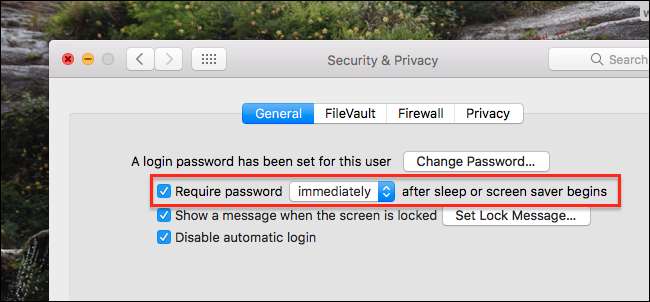
Wanneer u uw Mac uit de sluimerstand of uit de schermbeveiliging haalt, heeft deze nu uw wachtwoord nodig om toegang te krijgen. Ga naar het gedeelte 'Energiebesparing' in Systeemvoorkeuren om aan te passen hoe lang het duurt voordat het beeldscherm van je Mac in slaap valt. Hier kunt u de tijden instellen waarop uw Mac en beeldscherm in slaapstand gaan.
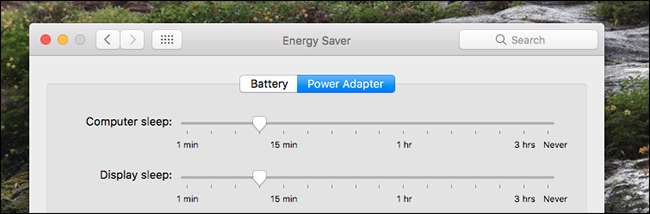
Merk op dat als je een MacBook gebruikt, je de tijden apart moet instellen voor wanneer de MacBook de batterij of de lichtnetadapter gebruikt.
Vergrendel uw Mac met een sneltoets
Als je niet wilt wachten tot je Mac in slaap valt, kun je je Mac snel vergrendelen met een simpele sneltoets. Als u een nieuwere Mac gebruikt waarbij de aan / uit-knop een toets is, drukt u gewoon op Control + Shift + Power. Als je een oudere Mac met een optisch station gebruikt, druk je op Control + Shift + Eject. Zo wordt uw Mac vergrendeld.
Vergrendel uw Mac met de Touchbar
Als je de nieuwste MacBook Pro met Touchbar gebruikt, kun je een speciale knop toevoegen om je Mac te vergrendelen. Ga naar Systeemvoorkeuren> Toetsenbord en klik vervolgens op de knop "Controlestrook aanpassen".
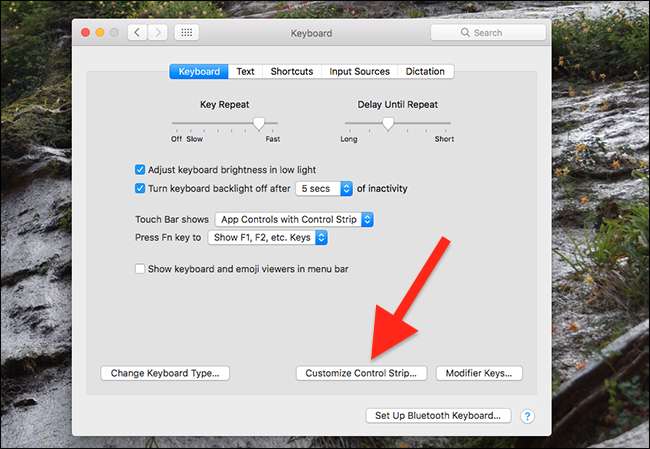
Sleep de knop Scherm vergrendelen van de onderkant van uw scherm naar uw Touchbar. U kunt de knop in de verzameling van vier knoppen plaatsen die altijd op het scherm staan, of in de uitgebreide toetsenreeks, afhankelijk van wat voor u werkt.
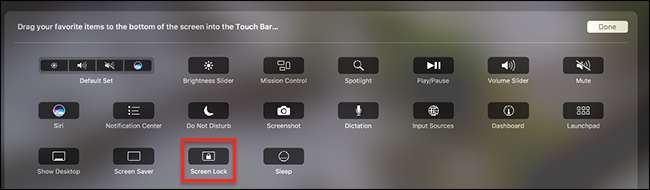
Vergrendel je Mac met Hot Corners
Hot Corners is een van die functies die Mac-gebruikers waarderen of volledig negeren. Als je de functie leuk vindt, kun je deze gebruiken om je scherm te vergrendelen. Zorg er eerst voor dat uw scherm is vergrendeld wanneer het systeem inactief is, zoals we eerder hebben besproken. Ga vervolgens naar Systeemvoorkeuren> Mission Control en klik op de knop "Hot Corners".
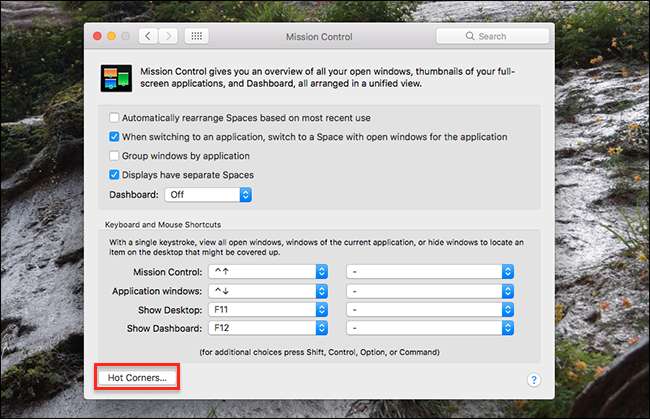
Hier kunt u elke hoek instellen op 'Beeldscherm in slaapstand zetten'. Als uw systeem is ingesteld om te vergrendelen met de screensaver, kunt u ook de hot corner instellen om de screensaver te activeren. Het is helemaal aan jou. Hoe dan ook, je Mac wordt vergrendeld wanneer je deze hoek activeert.

Vergrendel uw scherm via de menubalk
Als uw systeem is ingesteld om te vergrendelen wanneer het in de slaapstand gaat, wilt u misschien ook een knop aan uw menubalk toevoegen die slaap activeert. Ga naar Toepassingen> Hulpprogramma's> Sleutelhangertoegang. Selecteer in het menu "Sleutelhangertoegang" de opdracht "Voorkeuren".
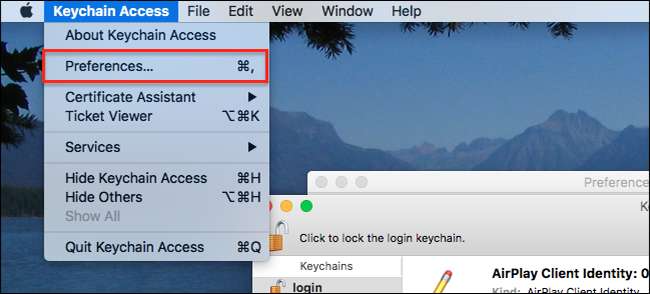
Vink in het venster "Voorkeuren" de optie "Toon sleutelhangerstatus in menubalk" aan.
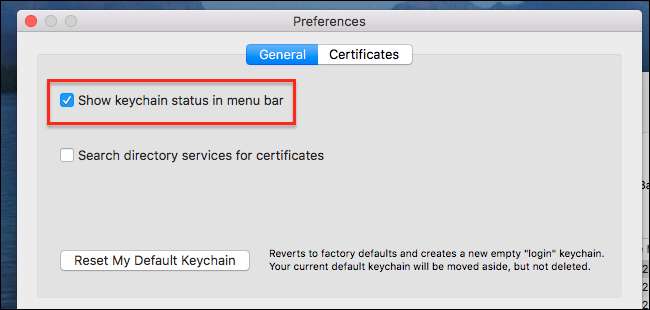
U ziet nu een slotpictogram op uw menubalk. Klik erop en je ziet de optie om je scherm te vergrendelen.
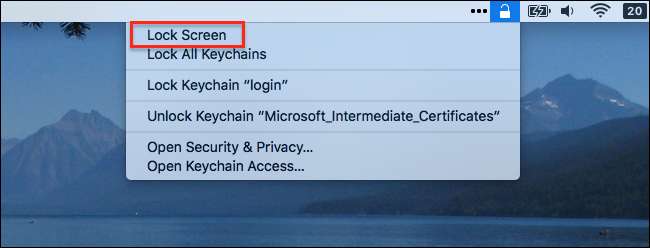
Je kunt dit menu natuurlijk ook gebruiken om sleutelhangers te vergrendelen en ontgrendelen, maar de mogelijkheid om je Mac op slot te doen is een leuke toevoeging.







